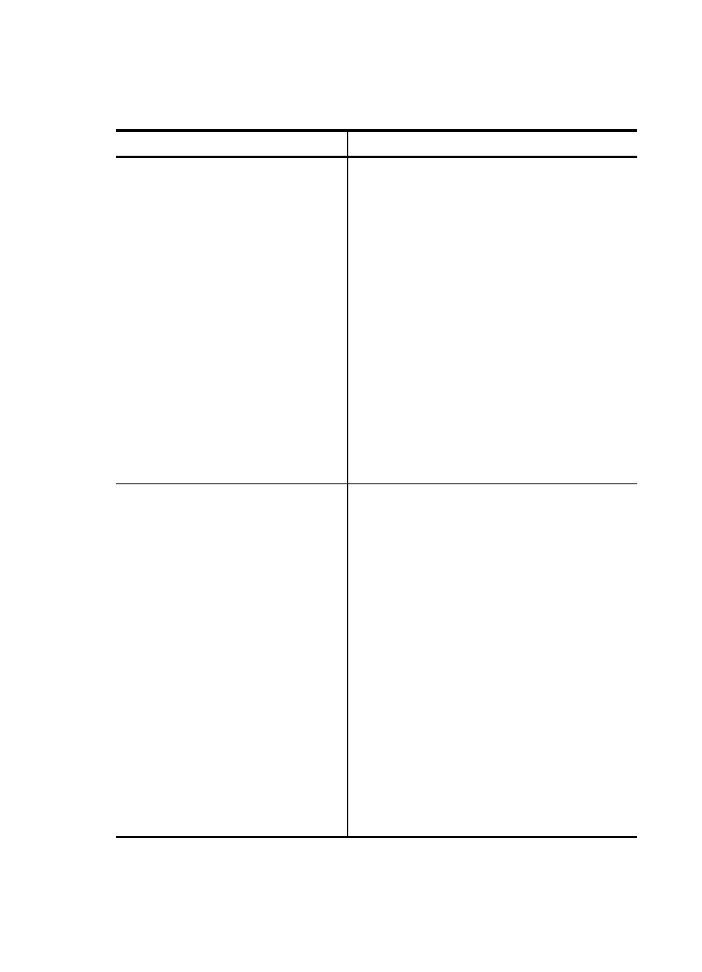
Gérer le périphérique
Cette section propose des informations sur la gestion du périphérique et la
modification des paramètres.
Utilisez cet outil...
pour effectuer l'opération suivante...
Panneau de commande du
périphérique
•
Langue et pays/région : Appuyez sur
Configurer, puis ouvrez le menu Préférences.
Si votre pays/région n'apparaît pas, appuyez
sur 99, puis recherchez-le/la dans la liste.
•
Volume du panneau de commande du
périphérique : Appuyez sur Configurer, puis
ouvrez le menu Préférences.
•
Volume sonore de fax : Appuyez sur
Configurer, puis sélectionnez Volume sonore
de fax.
•
Impression automatique du rapport :
Appuyez sur Configurer, puis ouvrez le menu
Paramètres avancés de télécopie.
•
Définir le type de numérotation : Appuyez
sur Configurer, puis ouvrez le menu
Paramètres de télécopie de base.
•
Définir des options de rappel : Appuyez sur
Configurer, puis ouvrez le menu Paramètres
avancés de télécopie.
•
Définition de la date et de l'heure : Appuyez
sur Configurer, appuyez sur Outils, puis sur
Date et heure.
Serveur web intégré
•
Définir le mot de passe du serveur Web
intégré : Cliquez sur Config. mot de passe
Admin. dans la section Sécurité de l'onglet
Page d'accueil.
•
Modifier les paramètres des bacs : Cliquez
sur l'onglet Paramètres, puis sur Gestion du
papier dans le volet de gauche.
•
Effectuer des tâches de maintenance du
périphérique : Cliquez sur l'onglet
Paramètres, puis sur Services de
périphérique dans le volet de gauche.
•
Langue ou pays/région : cliquez sur l'onglet
Paramètres, puis sur International dans le
volet de gauche.
•
Configurer les paramètres réseau : Cliquez
sur Paramètres réseau dans la section
Connectivité de l'onglet Page d'accueil.
•
Commande de fournitures : Sur n'importe
quel onglet, cliquez sur le bouton Comm.
fournitures, puis suivez les instructions
affichées.
•
Assistance : Sur n'importe quel onglet, cliquez
sur le bouton Support, puis sélectionnez une
option de support.
Chapitre 10
138
Configuration et gestion
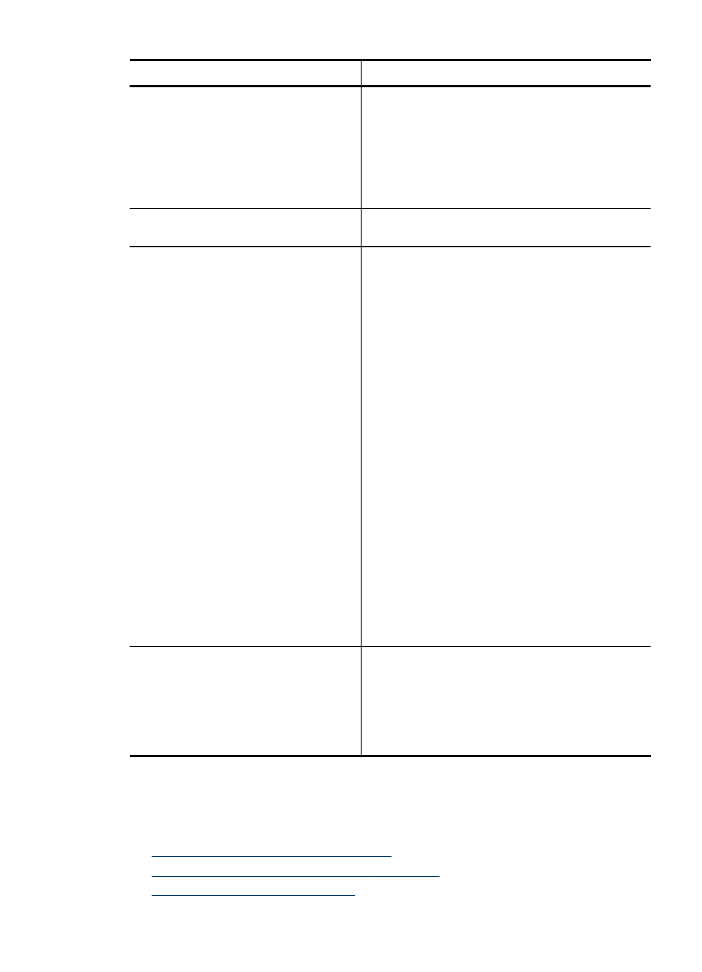
Utilisez cet outil...
pour effectuer l'opération suivante...
•
Définition de la date et de l'heure : Cliquez
sur l'onglet Paramètres, cliquez sur Date et
heure dans le volet gauche, tapez les valeurs
nécessaires dans les champs, cliquez sur
Appliquer.
•
Configuration des alertes par message
électronique: cliquez sur l'onglet Paramètres,
puis sur Alertes dans le volet de gauche.
Boîte à outils (Windows)
Effectuer des tâches de maintenance du
périphérique : Cliquez sur l'onglet Services.
Boîte à outils réseau
Visualisation et modification des paramètres
réseau. Dans la boîte à outils, cliquez sur l'onglet
Paramètres réseau.
•
Modification des paramètres : Cliquez sur le
bouton Modifier les paramètres.
•
Effectuez un diagnostic réseau (pour vérifier
la connexion de l'imprimante réseau) :
◦
Si l’imprimante n'est pas connectée,
cliquez sur Modifier les paramètres, puis
sur Effectuer le diagnostic réseau.
◦
Si l’imprimante est connectée, cliquez sur
Utilitaires, puis sur Effectuer le
diagnostic réseau.
•
Modification de l'adresse IP de
l'imprimante : Dans l'onglet Paramètres
réseau, cliquez sur l'onglet Câblé ou Sans fil,
en fonction de la connexion, modifiez les
Paramètres IP, et cliquez sur OK.
•
Modification des paramètres DNS de
l'imprimante : Dans l'onglet Paramètres
réseau, cliquez sur l'onglet Câblé ou Sans fil,
en fonction de la connexion, modifiez les
Paramètres DNS, et cliquez sur OK.
•
Impression du rapport de test du réseau
sans fil : Dans l'onglet Paramètres réseau,
cliquez sur l'onglet Utilitaires et cliquez sur
Imprimer le rapport de test du réseau sans fil.
HP Printer Utility (Mac OS)
•
Modifier les paramètres des bacs : Cliquez
sur Gestion du papier dans le volet
Paramètres de l'imprimante.
•
Effectuer des tâches de maintenance du
périphérique : Cliquez sur le panneau
Informations et support, puis sur le bouton
correspondant à la tâche à exécuter.